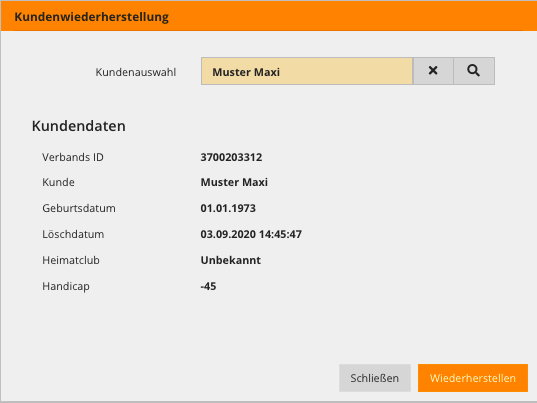Die Kundenverwaltung dient hauptsächlich der Datenpflege von Golfspielern, sowie der Visualisierung der Spieler in den TeeTimes und vieles mehr.
Der Umgang mit den Kundendaten des Clubs ist mit Vorsicht zu verwenden.
Die Verwendung der Suite ist generell nur in Kombination mit einem Benutzerprofil möglich.
Diese werden mit unterschiedlichen Berechtigungen ausgestattet, um unbefugten Zugriff auf bestimmte Funktionen (z.B. Administrationsrechte) zu unterbinden.
...
Sie können die Daten unter Pfad: ÖGV / Verbandsabgleich → nach Auswählen des Filters "Alle Mitglieder" mit dem Button hochladen.
ÖGV-ID zuweisen/ändern
Möchten Sie den intern geführten Kunden mit dem ÖGV verknüpfen, so hat man 2 Optionen dafür.
Gewünschten Kunde wählen und den Reiter "Golf" selektieren (siehe Screenshot unten)
...
Möchten Sie bestehende Mitgliedstypen ändern, müssen Sie diese über den angegebenen Pfad ändern (siehe Screenshots unten).
Während der Änderung ist standardmäßig (Vorausgesetzt es wurden diese Einstellungen im Vorfeld getätigt) eingestellt, dass die Rechnungsvorlage des neu angegeben Typs automatisch zugewiesen wird.
Mitgliedschaft beenden
Das Austrittsdatum anzugeben ist mit "Mitgliedschaft beenden" möglich.
Wenn Sie das Datumsfeld (Enddatum) frei lassen, so wird mit sofortiger Wirkung die Mitgliedschaft mit dem heutigen Datum beendet.
Zusätzlich können Sie die Abrechnung beenden, indem Sie die Checkbox ausgewählt lassen → Abrechnungsvorlage anpassen.
Wie Sie im Screenshot oben erkennen können, ist der "Status" jetzt auf "Beendet", Sie müssen aber noch einige Anpassungen vornehmen.
...
Hier werden ausschließlich die eigenen Mitglieder vom Club angezeigt.
Eine HCP Liste zu erstellen, je nach Auswahl die man trifft (vordefiniert), ist hier ebenfalls möglich.
Anzeigekategorien
Um die Darstellung in den Startzeiten zu vereinfachen, gibt es die "Anzeigekategorie".
...
| Info | ||
|---|---|---|
| ||
Während Sie die Mitgliedschaft eines Kunden beenden, können Sie zusätzlich noch angeben wie dieser bei Nexxchange zukünftig dargestellt wird. Wie im Screenshot ersichtlich, haben Sie die Möglichkeit die Anzeigekategorie hier zu ändern. |
Dublettenprüfung
Pfad: Kunden → Dublettenprüfung
...
Sobald Sie das Geburtsdatum eintrage, ist es Ihnen möglich, den neuen Kunden anzulegen.
Merge Funktion
Im Vergleich zu Dublettenprüfung (für mehr als 2 Dubletten oder unterschiedlichem Namen), ist die Merge Funktion für Kunden gedacht die nur 1x doppelt drin sind.
...
werden Sie aufgefordert diese Schritte durchzuführen, damit der Vorgang durchgeführt werden kann. Sobald dies erfolgt ist, können Sie die Merge Funktion "erfolgreich" durchführen.
Erstellen eines Tagesgastes
Um diesen Vorgang zu unterbinden (Duplikate von Kunden) haben wir im Arbeitsschritt +TAGESGAST Absicherungen eingebaut, die Sie daran erinnern, dass diese bereits bestehen.
Diese Regel greift dann, wenn folgende Daten ident eingegeben werden: Über den Verband: Vorname, Nachname und Geburtsdatum.
Wiederherstellen von gelöschten Kunden
Diese Funktion ist für gelöschte Kunden vorgesehen.
Es werden die Daten wiederhergestellt, die zuletzt vor dem Löschvorgang abgespeichert waren (z.B. Mitgliedschaftstyp, ausgestellte Rechnungen, Anschrift, Telefonnummer, E-Mail Adresse,...).
EU-DSGVO - EU-Datenschutz-Grundverordnung
Seit 25.05.2018 ist die neue EU-Datenschutz-Grundverordnung in Kraft.
...
Um den Funktionsumfang unseres Dokumenten-Speicher & Management-Services noch zu erweitern, ermöglichen wir nun allen bestehenden Abonnenten Fotos ihrer Kunden einfach und direkt zu den Personendaten Ihrer Mitglieder hochzuladen, um jederzeit zentral darauf zugreifen zu können wofür wir € 50 p.M. (exkl. MwSt.) in Rechnung stellen.
In Zukunft können sich diese Bilder dann auch optional auf Ihren SB Terminals und in Ihrem TeeTime Kalender wiederfinden.
...
Kontaktinformationen
Die E-Mailadresse bzw. die Telefonnummer werden beim Kunden erst dann herangezogen, wenn Sie diese auch als Standard Kommunikationskanal definieren.
Optisch sieht dies wie folgt aus: wird verwendet - wird nicht verwendet
...
| Bereich | Themen |
|---|---|
| Golf | Hier wird der Heimatclub, das HCP inkl. Status angeführt. Sie haben hier die Möglichkeit auch einen Heimatclub händisch einzugeben. |
| Mitgliedschaften | Hier können Sie Mitgliedsnummer, Mitgliedstyp, Eintrittsdatum, Status des Kunden und Kartenaufdruck einstellen. |
| ÖGV Verbandsdaten | Hier sind die Einstellungen zum Hoch- und Herunterladen der Daten von Spielern vom ÖGV, die Zuordnung der ÖGV ID inkl. manuelle Zuweisung und die EDS Runde (siehe 50891880). |
| Stammblatt | HCP Historie des Kunden. Die Aktualisierung bzw. Abfrage ist nur für den Heimatclub möglich. Die Stammblattabfrage für Fremd/Zweitmitgliedschaften ist beim ÖGV nicht möglich. |
...
Gruppentyp "Dynamische Mitgliedschaft" erstellen
Pfad: Kunden → Verwaltung → Gruppen → Gruppenkonfiguration
Zuerst legen Sie den Typ in der Gruppenkonfiguration an (siehe Screenshot unten).
1- Dynamische Mitgliedschaft mit erstellen:
| Feld | Erklärung/Auswirkung | Anmerkung |
|---|---|---|
| Maximale Spieleranzahl, die mit dieser dynamischen Mitgliedschaft buchen können. | ||
| Die Anzahl der Gäste die vom Portal Administrator für eine Dynamische Mitgliedschaft gebucht werden können.(Gäste und Nominierte teilen Sich das Kontingent | ||
| Maximale Spieleranzahl, die gleichzeitig spielen kann. | Hilfreich für eine gesteuerte Auslastung, die Sie im Vorhinein definieren können. | |
| Maximale Spieleranzahl die pro Tag spielen kann. | ||
Auswertungszeitraum ab heute plus Anzahl der Tage bis ein Nominierter weitere Buchungen haben kann. (Lassen Sie das Feld leer um keine Überprüfung auf Zeitraum anzustellen.) | Kein Pflichtfeld. | |
Anzahl an Buchungen (nicht stornierte) die maximal pro Nominierter im Auswertungszeitraum erlaubt sind zu tätigen. (Lassen Sie das Feld leer um keine Überprüfung auf Anzahl der Buchungen anzustellen.) | Kein Pflichtfeld. | |
| Ist eine Clubmitgliedschaft erforderlich? | Eine vorhandene Mitgliedschaft, bei einem Club wird hinterfragt | |
| Braucht der Nominierte eine Registrierung beim Golfverband? | Eine vorhanden Registrierung des Kunden, wird beim Verband hinterfragt | |
| vergeben Sie eine Position mit der Sie besser zuordnen können, welche(n) Rang/Stellung die Mitglieder in dieser Gruppe haben | Bei Bedarf, können Sie weitere Positionen hinzufügen (siehe Screenshot unten - Positionen) |
Anschließend können Sie im unteren Teil die Positionen zu dem angelegten Typ erstellen.
Nach vorgenommenen Einstellung sehen Sie die fertige Gruppenkonfiguration wie oben dargestellt: (Sie können diese jederzeit wieder bearbeiten)
Dynamische Mitgliedschaft vergeben
Sie wählen ein Mitglied oder Tagesgast aus (je nach vorgenommenen Einstellungen - siehe Screenshot oben) und definieren zunächst einen Benutzer, der im Portal die Einstellungen verwalten darf/soll:
Im Reiter Berechtigte, können Sie nun angeben, welche Kunden diese eingestellten Konditionen benutzen darf:
...
| Feldbezeichnung | Bedeutung | Anmerkung |
|---|---|---|
| Verkäufer | Wird angegeben um zu wissen, wer der Vertragspartner des Interessenten ist | |
Zahlungsperiode | Auf Basis der Auswahl werden hier die Konditionen angepasst | Rechnungslegung und Abrechnungsstichtag werden nach Ihrer Angabe hier angepasst. Stichtag wird also z.B. bei einer Auswahl von 'Tag' wird Ihnen jeden X.Tag Verrechnungen generiert. |
| Vermittler fungiert als Treuhänder | Wenn ausgewählt, wird die Rechnung durch den Agenten im Namen des Verkäufers generiert, andernfalls durch den Verkäufer direkt | |
| Ermittlung der offenen Rechnungen | Abrechnungsstichtag ist das Datum bis zu dem alle offenen Rechnungen herangezogen werden. | Auch alle anderen offenen Rechnungen bei denen die Fälligkeit in der Vergangenheit liegt. |
| Kreditlimit | Der Wert der dem Agent zur Ausgabe zur Verfügung gestellt wird | |
| Rechnungslegung | An dem Tag wird die Rechnung generiert | Sie können ebenfalls einen Betrag setzen, der bei Übertretung ebenfalls eine Rechnung generiert. |
| Abrechnungsstichtag | Bezieht sich immer auf die Vorperiode! | Sie ist somit für den Agenten effektiv in Rechnung gestellt. |
| Agent kann als Kunde buchen | Agent bucht in seinem Namen. Spielernamen werden als Kommentar der TeeTime Buchung hinzugefügt. | |
| Spezialangebote | Info wird an das Portal geschickt. Durch setzen der Checkbox, entscheiden Sie nun ob dem Agenten Angebote angezeigt werden oder nicht | Als Spezialangebote zählen z.B. die Vouchers dazu |
...